728x90
반응형
SMALL
■ Oracle 19C 설치 방법
1. 오라클 다운로드 사이트 : https://edelivery.oracle.com/osdc/faces/Home.jspx
2. 다운로드를 위해서는 계정이 있어야 한다. 계정이 있으면 Sign In, 없으면 계정을 생성한다.

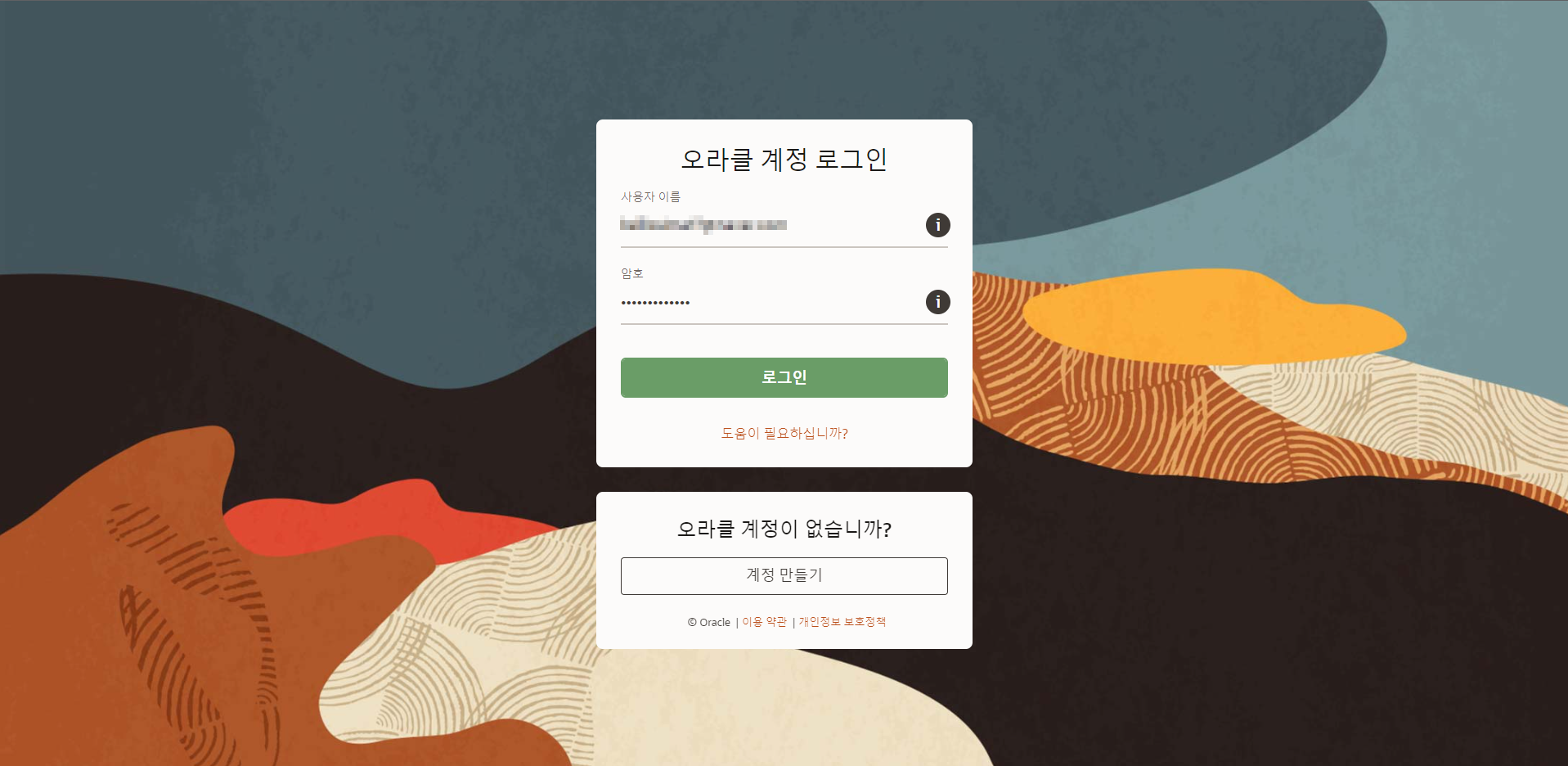
3. 로그인이 완료되면 Oracle 19C를 검색하고 아래 항목을 선택한다.

4. 선택하면 우측 상단에, Continue를 클릭한다.

5. 클릭하면 하단에 Oracle 19C에 관련된 항목들이 보인다.
원하는 항목을 클릭 후, Platforms / Languages를 Microsoft Windows x64 (64-bit)를 선택하고, Continue를 클릭한다.
(필자는 1개만 필요해서 1개만 다운로드하였다.)

6. 각 항목에 대한 설명
| 항목 | 설명 |
| Oracle Database 19.3.0.0.0 - Long Term Release | Oracle Database 19C의 장기 지원 버전 |
| Oracle Database Client 19.3.0.0.0 | Oracle DB 서버에 접속하기 위한 클라이언트 프로그램 |
| Oracle Database Global Service Manager 19.3.0.0.0 |
Oracle Sharding, Global Data Services(GDS) 환경에서 사용되는 서비스 라우팅/로드밸런서 기능 |
| Oracle Database Grid Infrastructure 19.3.0.0.0 | Oracle RAC 클러스터 및 ASM(Automatic Storage Management)을 구성하기 위한 클러스터 소프트웨어 |
| Oracle HTTP Server 12.2.1.3.0 | Oracle이 제공하는 웹 서버(Apache 기반) |
| Oracle NoSQL Database Basic Edition 19.5 | Oracle의 분산 Key-Value/Document NoSQL DB |
7. 아래와 같이 체크하고 Continue를 클릭한다.

8. 아래와 같이 체크하고 Download를 클릭한다. 아래와 같은 경고 메시지는 무시하면 된다.
대략적으로 고급 기능들이 기본 설치에는 포함되어 있지만, 사용하면 비용이 발생한다는 내용이다. 대부분 옵션은 비활성 상태이다.

9. 다운로드를 하고 아래와 같이 Setup까지 실행한다. Setup은 혹시 모르니 관리자 권한으로 실행한다.

10. 아래 이미지와 같이 설치를 진행한다.

- Oracle Base와 데이터베이스 파일 위치는 원하는 경로로 설정한다. 전역 데이터베이스 이름도 변경 가능하다.

- 나머지는 아래 이미지와 같이 진행하면 설치가 완료된다.

728x90
반응형
LIST
'Database > Oracle' 카테고리의 다른 글
| Oracle - sqlplus / as sysdba 가 안될 때 해결 방법 (0) | 2025.11.24 |
|---|---|
| Oracle 19C Enterprise Edition VS Standard Edition 2 (0) | 2025.11.22 |
| Oracle 원격 DB Dump (exp/imp 이용) (0) | 2025.10.18 |
| Oracle 19C Procedure In 조건 넘기는 방법 (0) | 2025.02.01 |
| ORA-12560 Listener 재 시작으로도 안될 때 확인하는 방법 (0) | 2024.07.27 |